Cách sử dụng ứng dụng Galaxy Play (Fim+) trên Smart tivi Samsung
Đăng 1 năm trước
12.075
Ứng dụng Galaxy Play là một trong những ứng dụng xem phim trên Smart Tivi Samsung phổ biến, được nhiều người ưa thích nhất hiện nay. Để biết cách sử dụng ứng dụng Galaxy Play trên Smart tivi Samsung chính xác nhất, xem bài này ngay.
Nếu bạn đang sử dụng Smart tivi Samsung phiên bản cũ thì bạn có thể tham khảo thêm:
Cách sử dụng ứng dụng Fim + trên Smart tivi Samsung 2018 .
1Lợi ích của việc sử dụng ứng dụng Galaxy Play trên tivi
– Sở hữu kho phim ảnh, video đa dạng và phong phú, thỏa mãn nhu cầu mọi sở trường thích nghi vui chơi của mái ấm gia đình bạn .
– Giao diện ứng dụng trên tivi Samsung trực quan, đơn thuần, tiện lợi .
– Mang đến chất lượng video cao, đường truyền không thay đổi, mềm mại và mượt mà .
Lưu ý:
Từ ngày 08/04/2020, dịch vụ xem phim trực tuyến có bản quyền Fim + trên Smart tivi Samsung sẽ biến hóa tên thành Galaxy Play. Thay đổi về logo ứng dụng, giao diện và nội dung không biến hóa .
Xem chi tiết: Dịch vụ xem phim online Fim+ đổi tên thành Galaxy Play
2Cách tải ứng dụng Galaxy Play
Hướng dẫn nhanh
1 – Nhấn nút “hình ngôi nhà” trên điều khiển tivi (remote).
2 – Chọn ứng dụng “APPS”.
3 – Chọn mục tìm kiếm ứng dụng .
4 – Tìm kiếm ứng dụng Galaxy Play và tải về.
5 – Mở ứng dụng Galaxy Play.
Bước 1: Nhấn vào nút “hình ngôi nhà” trên remote để về giao diện màn hình chính của tivi.

Bước 2: Nhấn chọn ứng dụng “APPS” nằm ở góc dưới bên trái màn hình.
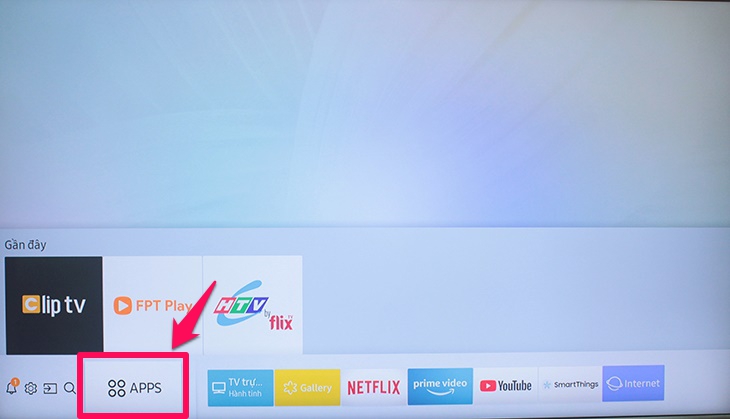
Bước 3: Nhấn vào ký hiệu “hình kính lúp” để vào mục tìm kiếm ứng dụng.
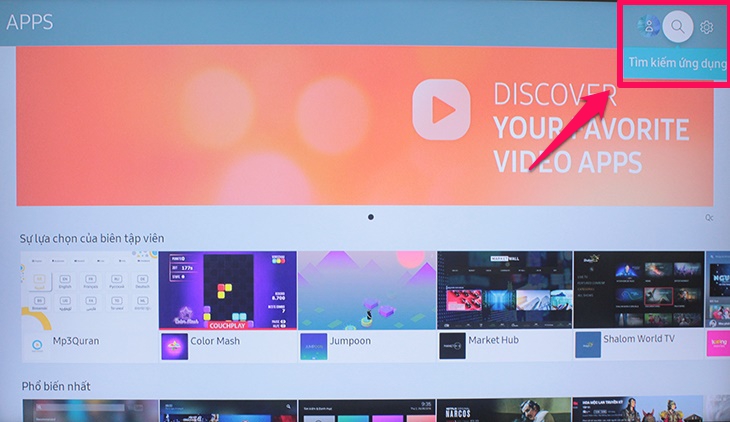
Bước 4: Gõ chữ “Galaxy” để tìm kiếm ứng dụng Galaxy Play trong kho ứng dụng sau đó bấm “Cài đặt” để tải về.
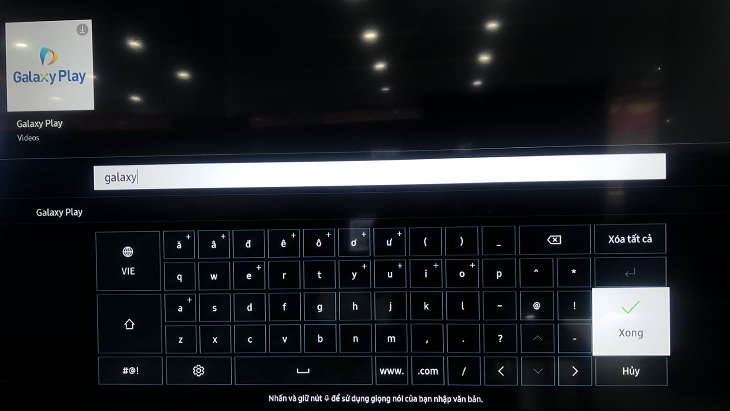
Bước 5: Nhấn vào chữ “Mở” để mở ứng dụng Galaxy Play.

Khi ứng dụng Galaxy Play được mở thành công, màn hình sẽ hiển thị như hình bên dưới. Để xem phim, bạn chọn “Đăng nhập” rồi thực hiện các bước để có thể sử dụng.
Xem thêm: Sửa Chữa TiVi Plasma Khu Vực Từ Liêm
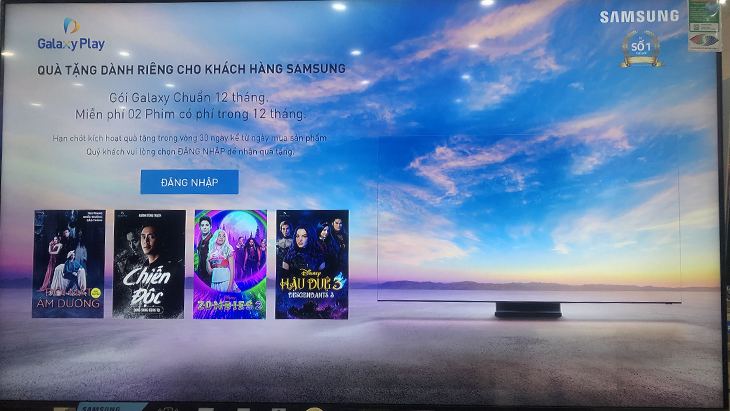
3Đăng nhập tài khoản ứng dụng Galaxy Play
Hướng dẫn nhanh
1 – Chọn mục “ĐĂNG NHẬP”.
2 – Chọn tiếp mục “Đăng nhập”.
3 – Nhập “Số điện thoại và “Mật khẩu” cho tài khoản mà đã đăng ký để đăng nhập
Bước 1: Chọn mục “ĐĂNG NHẬP” trên giao diện mở lên sau khi tải về.
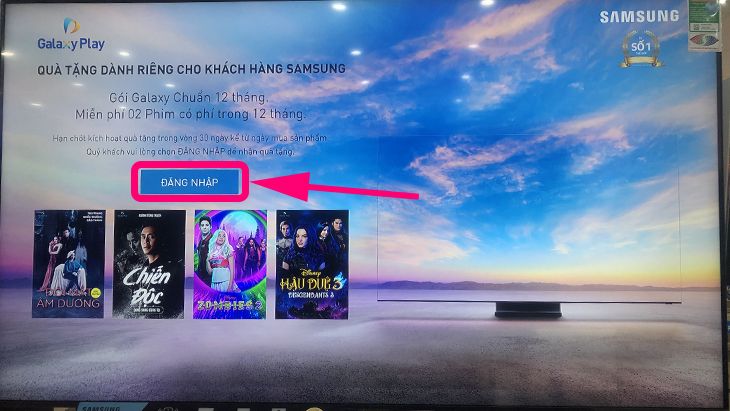
Bước 2: Chọn tiếp mục “Đăng nhập”.
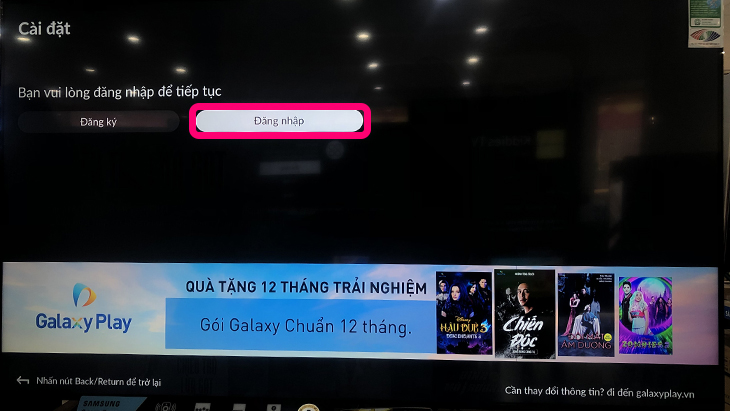
Bước 3: Nhập “Số điện thoại” mà bạn đã dùng làm tài khoản vào khung (1) và nhập “Mật khẩu” và khung (2).
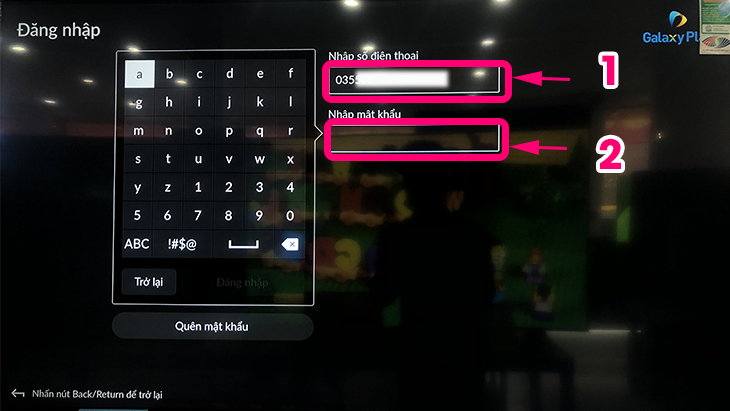
Sau khi đăng nhập thành công xuất sắc, giao diện ứng dụng sẽ như hình bên dưới .
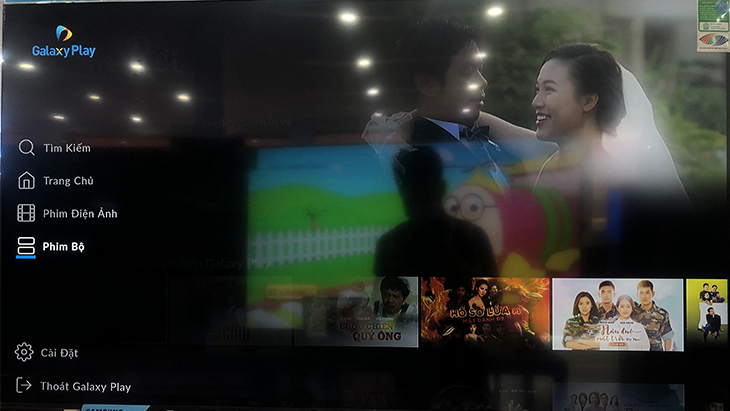
4Cách sử dụng ứng dụng Galaxy Play
Hướng dẫn nhanh
1 – Chọn thế loại phim bạn muốn .
2 – Chọn bộ phim cần xem .
3 – Bấm “Xem ngay” để bắt đầu xem.
Bước 1: Chọn thể loại phim mà bạn mong muốn xem, trong hình chọn “Phim bộ“.
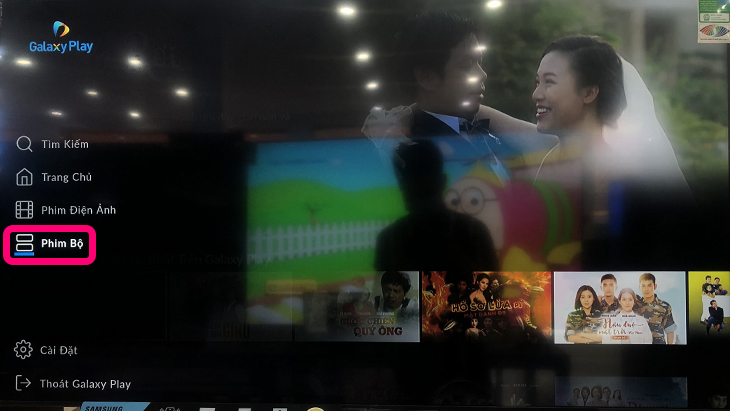
Bước 2: Chọn bộ phim bạn cần xem, trong hình là đang chọn bộ phim “Cha rơi“.
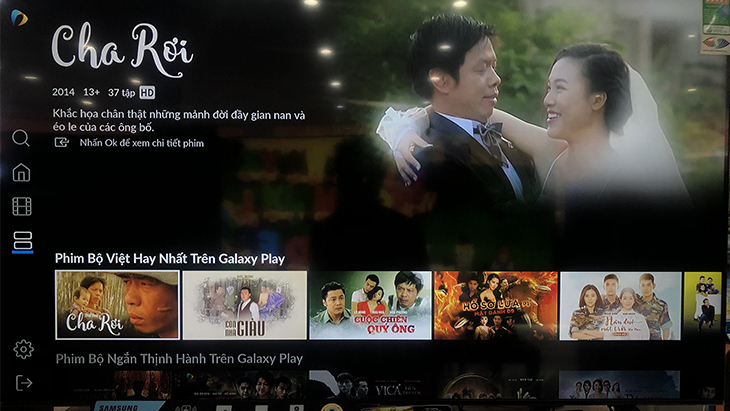
Bước 3: Chọn “Xem ngay” để vào xem phim.
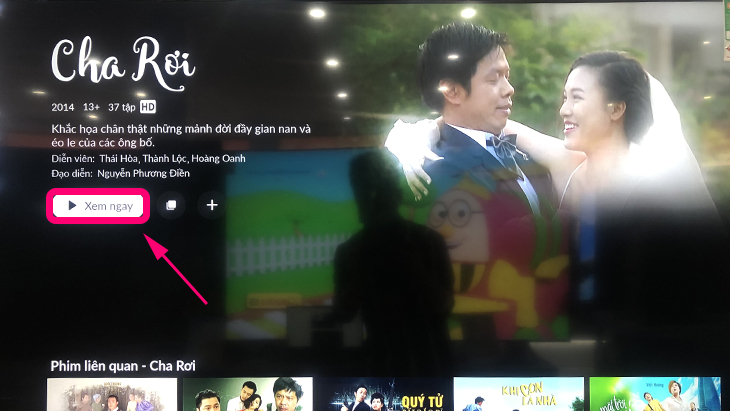
Sau khi vào phim, giao diện sẽ có dạng như hình bên dưới .

Xem thêm: Sửa Chữa Tivi Plasma Khu Vực Long Biên
Nếu bạn có niềm đam mê “ bất diệt ” với phim ảnh, hãy tải và sử dụng ứng dụng Galaxy Play trên Smart tivi Samsung để coi phim cả ngày không chán nhé. Hãy viết phản hồi vào khung bên dưới nếu bạn còn vướng mắc về cách sử dụng ứng dụng này, Điện máy XANH sẽ vấn đáp ngay .
Source: https://dichvubachkhoa.vn
Category: Sửa Tivi
Có thể bạn quan tâm
- Sửa Ti Vi Asanzo Huyện Gia Lâm Hotline 0903 262 980
- Chuyên Sửa Tivi Uy Tín Tại Nhà Hà Nội Liên Hệ ☎ 0903 262 980
- Sửa Ti Vi Asanzo Quận Long Biên Hotline 0903 262 980
- sửa Ti Vi Asanzo Huyện Từ Liêm Hotline 0903 262 980
- Sửa Ti Vi Asanzo Huyện Hoài Đức Hotline 0903 262 980
- Sửa Ti Vi Asanzo Huyện Thanh Trì Hotline 0903 262 980













